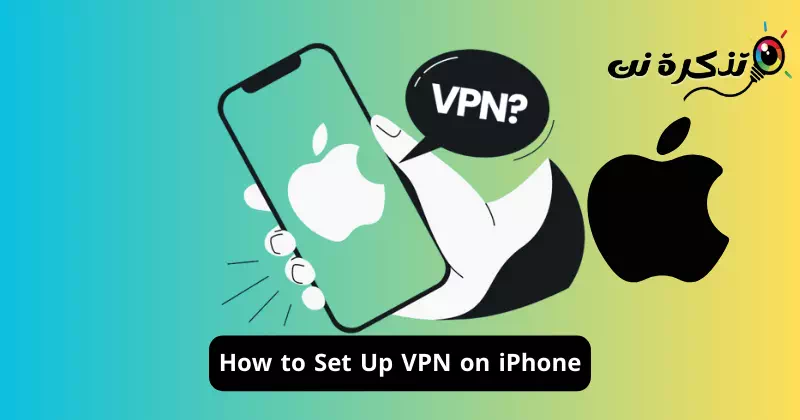તમે વિવિધ કારણોસર VPN સેવાનો ઉપયોગ કરવા માગી શકો છો. ધારો કે તમે વેબ બ્રાઉઝ કરી રહ્યાં છો અને અચાનક કોઈ એવી સાઇટ પર આવો કે જે ભૂ-પ્રતિબંધોને કારણે ખોલવામાં નિષ્ફળ જાય. તે સમયે, તમે VPN એપ્લિકેશન સાથે કનેક્ટ કરી શકો છો અને સાઇટને અનબ્લૉક કરવા માટે સર્વરને સ્વિચ કરી શકો છો.
VPN નો ઉપયોગ કરવાના અન્ય કારણોમાં સુરક્ષિત ઓનલાઈન કનેક્શન બનાવવું, તમારું IP સરનામું છુપાવવું, તમારો ડેટા એન્ક્રિપ્ટ કરવો અને વેબ પેજ પરથી ટ્રેકર્સની વિશાળ શ્રેણી દૂર કરવી શામેલ છે.
જો કે VPN સારા છે અને બધા પ્લેટફોર્મ માટે ઉપલબ્ધ છે, શું તમે ક્યારેય વિચાર્યું છે કે VPN શું છે અને તે ખરેખર કેવી રીતે કાર્ય કરે છે?
વીપીએન શું છે?
VPN એ મૂળભૂત રીતે વર્ચ્યુઅલ પ્રાઇવેટ નેટવર્ક છે જે તમારું ઇન્ટરનેટ પ્રોટોકોલ (IP) એડ્રેસ છુપાવે છે. તે તમારું IP સરનામું છુપાવે છે અને ટ્રેકિંગ મુશ્કેલ બનાવે છે.
કારણ કે તે તમારા ઉપકરણનું IP સરનામું સ્વિચ કરે છે અને તેને એવું લાગે છે કે તે કોઈ અલગ સ્થાનથી છે, તે બહુવિધ વેબસાઇટ્સ ખોલી શકે છે.
iPhone માટે VPN પણ તે જ કરે છે અને ખાતરી કરે છે કે તમારો ડેટા સુરક્ષિત છે. VPN સેવા પસંદ કરતી વખતે ધ્યાનમાં લેવા જેવી કેટલીક મૂળભૂત બાબતો છે.
શ્રેષ્ઠ VPN સેવા કેવી રીતે પસંદ કરવી?
VPN સેવા ખરીદવી ખૂબ જ સરળ છે; ફક્ત VPN પ્રદાતાની વેબસાઇટ પર જાઓ, VPN પ્લાન ખરીદો, એપ્લિકેશન ડાઉનલોડ કરો અને તમારા ઉપકરણ પર તેનો ઉપયોગ કરવાનું શરૂ કરો.
જો કે, VPN સેવા ખરીદતા પહેલા તમારે આ બધું જાણવું જોઈએ નહીં. કેટલાક મહત્વપૂર્ણ મુદ્દાઓ છે જે વપરાશકર્તાએ કોઈપણ VPN સેવા ખરીદતા પહેલા ધ્યાનમાં લેવા જોઈએ, જેમ કે એન્ક્રિપ્શન સ્તર, VPN ઝડપ, સર્વર ઉપલબ્ધતા અને વધુ.
VPN સેવા ખરીદતા પહેલા તમારે ધ્યાનમાં લેવું જોઈએ તે તમામ મહત્વપૂર્ણ પરિબળોને ધ્યાનમાં લેતા.
iPhone (Apps) પર VPN ને કેવી રીતે કનેક્ટ કરવું
Android ની જેમ, iPhone માટે પણ સેંકડો VPN એપ્સ ઉપલબ્ધ છે. તમને Apple એપ સ્ટોર પર VPN એપ્સ મળશે; કેટલાક મફત છે, અન્ય પ્રીમિયમ (ચૂકવણી) છે.
જો તમે શ્રેષ્ઠ પરિણામો મેળવવા માંગતા હો, તો તમારા iPhone પર ઉપયોગ કરવા માટે પ્રીમિયમ અને પ્રતિષ્ઠિત VPN એપ્લિકેશન ખરીદવાની ભલામણ કરવામાં આવે છે. નીચે, અમે iPhone પર ProtonVPN નો ઉપયોગ કરવાનાં પગલાં શેર કર્યા છે, જે ડાઉનલોડ કરવા અને વાપરવા માટે મફત છે.
- તમારા iPhone પર Apple App Store ખોલો.
- હવે તમે ડાઉનલોડ અને ઉપયોગ કરવા માંગો છો તે VPN એપ્લિકેશન શોધો. ઉદાહરણ તરીકે, અમે ProtonVPN નો ઉપયોગ કર્યો. ઉપર ક્લિક કરો "મેળવોતમારા iPhone પર VPN એપ્લિકેશન ડાઉનલોડ કરવા માટે

iPhone પર VPN એપ્લિકેશન મેળવો - હવે તમારા iPhone પર VPN એપ લોંચ કરો. તમને એકાઉન્ટમાં લૉગ ઇન કરવા માટે કહેવામાં આવશે. જો તમે VPN પ્લાન ખરીદ્યો હોય, તો તમે જે એકાઉન્ટનો ઉપયોગ કર્યો હતો તેનાથી સાઇન ઇન કરો.

એકાઉન્ટમાં લોગ ઇન કરો - એકવાર તમે લોગ ઇન કરી લો, પછી તમે પ્રોટોનવીપીએનનું મુખ્ય ઇન્ટરફેસ જોઈ શકો છો.

પ્રોટોનવીપીએનનું મુખ્ય ઇન્ટરફેસ - તમે જે સર્વરને કનેક્ટ કરવા માંગો છો તેને પસંદ કરો અને કનેક્ટ કરો પર ક્લિક કરો.જોડાવા"

VPN થી કનેક્ટ થાય છે - હવે, તમારો iPhone તમને VPN ગોઠવણી ઉમેરવા માટે કહેશે. "મંજૂરી આપો" પર ક્લિક કરોપરવાનગી આપે છે"

પરવાનગી આપે છે - આ VPN સર્વર સાથે કનેક્ટ થશે. તમે તમારા iPhone ના નિયંત્રણ કેન્દ્રને ખોલીને આની પુષ્ટિ કરી શકો છો. VPN આયકન ટોચ પર, તમારી નેટવર્ક માહિતીની નીચે દેખાશે.

VPN આયકન ટોચ પર દેખાશે - VPN કનેક્શન બંધ કરવા માટે, "ડિસ્કનેક્ટ કરો" બટન દબાવોડિસ્કનેક્ટ કરો"

iPhone પર VPN એપ્લિકેશનને ડિસ્કનેક્ટ કરો
બસ આ જ! આ રીતે તમે થર્ડ પાર્ટી એપની મદદથી તમારા iPhone પર VPN સાથે કનેક્ટ કરી શકો છો.
આઇફોન પર VPN ને મેન્યુઅલી કેવી રીતે ગોઠવવું
જો કે મોબાઇલ એપ્લિકેશન દ્વારા કનેક્ટ કરવું ખૂબ જ સરળ છે, બધા VPN પ્રદાતાઓ પાસે સમર્પિત એપ્લિકેશન નથી. જો તમારી પાસે VPN ગોઠવેલું હોય, તો તમે તમારા iPhone પર VPN ને મેન્યુઅલી ગોઠવી શકો છો.
- સેટિંગ્સ એપ્લિકેશન ખોલો"સેટિંગ્સતમારા iPhone પર.

આઇફોન પર સેટિંગ્સ - જ્યારે સેટિંગ્સ એપ્લિકેશન ખુલે છે, ત્યારે સામાન્ય પર ટેપ કરોજનરલ"

સામાન્ય - સામાન્ય સ્ક્રીન પર, VPN અને ઉપકરણ સંચાલનને ટેપ કરો”VPN અને ઉપકરણ સંચાલન"

VPN અને ઉપકરણ સંચાલન - તે પછી, " દબાવોવીપીએન"

વીપીએન - આગલી સ્ક્રીન પર, "ટેપ કરોVPN ગોઠવણી ઉમેરો"

VPN ગોઠવણી ઉમેરો - હવે, પ્રકાર પસંદ કરો અને બધી વિગતો ભરો. તમે તમારા મનપસંદ VPN પ્રદાતાની વેબસાઇટ પરથી આ વિગતો મેળવી શકો છો અથવા સપોર્ટનો સંપર્ક કરો અને ગોઠવણીની વિનંતી કરી શકો છો.

બધી વિગતો ભરો - જરૂરી વિગતો ભર્યા પછી, "થઈ ગયું" ક્લિક કરો.પૂર્ણ"
- હવે તમારું નવું ગોઠવેલું VPN પસંદ કરો અને સ્ટેટ ટૉગલને સક્ષમ કરો. જો તમે દાખલ કરેલ બધું જ સાચું છે, તો તમે ભૂલો વિના VPN સાથે કનેક્ટ થશો.

VPN સ્થિતિ
બસ આ જ! આ રીતે તમે તમારા iPhone પર VPN ને જાતે ગોઠવી અને કનેક્ટ કરી શકો છો.
તેથી, આ માર્ગદર્શિકા તમારા iPhone પર VPN કેવી રીતે સેટ કરવી તે વિશે છે. જો તમને તમારા iPhone પર VPN સાથે કનેક્ટ કરવા માટે વધુ સહાયની જરૂર હોય તો અમને જણાવો. ઉપરાંત, જો તમને આ માર્ગદર્શિકા ઉપયોગી લાગી, તો તેને તમારા મિત્રો સાથે શેર કરવાનું ભૂલશો નહીં.